Luo pieniä kopioita valituista valokuvista. Jos laitteeseen on asetettu kaksi muistikorttia, voit valita kortin, jolla muutetut kopiot tallennetaan.
Useiden kuvien koon muuttaminen
Jos siirryit muokkausvalikkoon G -painikkeella, voit muuttaa useiden valittujen kuvien kokoa.
-
Valitse muokkausvalikosta [ ].
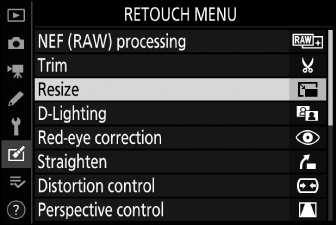
Korosta [ ] ja paina 2 .
-
Valitse määränpää.
-
Jos kaksi muistikorttia on asetettu, korosta [ ] ja paina 2 .
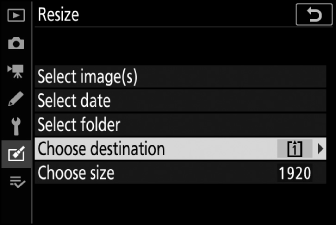
-
[ ] ei ole käytettävissä, kun vain yksi muistikortti on asetettu. Siirry vaiheeseen 3.
-
Korosta korttipaikka painamalla 1 tai 3 ja paina J .
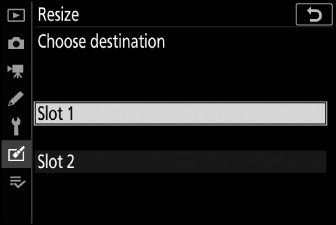
-
-
Valitse koko.
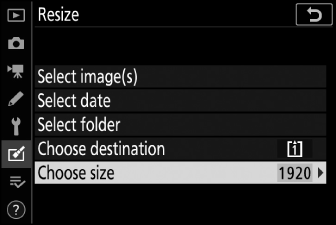
-
Korosta [ ] ja paina 2 .
-
Korosta haluamasi koko (pituus pikseleinä) painikkeilla 1 ja 3 ja paina J .
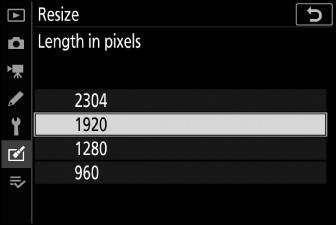
-
-
Valitse, miten kuvat valitaan.
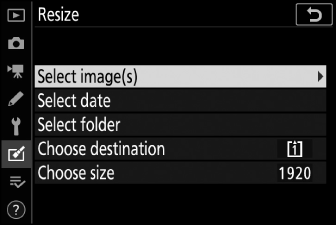
Vaihtoehto
Kuvaus
[ ]
Muuta valittujen kuvien kokoa. Voit valita useita kuvia.
[ ]
Muuta kaikkien valittuina päivinä otettujen kuvien kokoa.
[ ]
Muuta valitun kansion kaikkien kuvien kokoa.
Jos valitsit [ ], siirry vaiheeseen 6.
-
Valitse lähdepaikka.
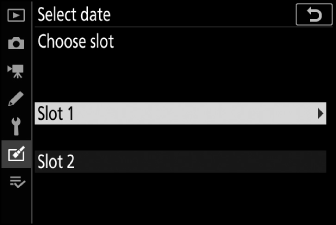
-
Korosta paikka, jossa on haluamasi kuvat sisältävä kortti ja paina 2 .
-
Sinua ei kehoteta valitsemaan paikkaa, jos siinä on vain yksi muistikortti.
-
-
Valitse kuvat.
Jos valitsit [Valitse kuva(t)] :
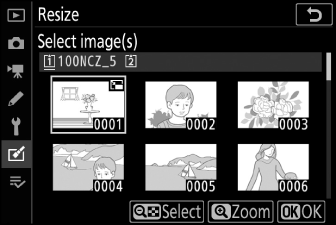
-
Korosta kuvat monivalitsimella.
-
Voit tarkastella korostettua kuvaa koko näytössä pitämällä X -painiketta painettuna.
-
Valitse korostettu kuva painamalla W ( Q ) -painiketta. Valitut kuvat on merkitty 8 -kuvakkeella. Voit poistaa nykyisen kuvan valinnan painamalla W ( Q ) -painiketta uudelleen; 8 ei enää näy. Kaikki valitut kuvat kopioidaan vaiheessa 3 valitussa koossa.
-
Jatka painamalla J , kun valinta on valmis.
Jos valitsit [Valitse päivämäärä] :
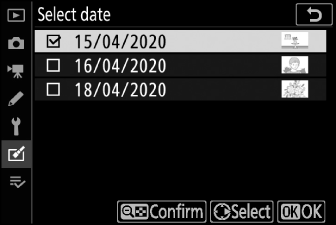
-
Korosta päivämäärät monivalitsimella ja paina 2 valitaksesi ( M ) tai poista valinta ( U ).
-
Kaikki ruudulla ( M ) merkittyinä päivinä otetut kuvat kopioidaan vaiheessa 3 valitussa koossa.
-
Jatka painamalla J , kun valinta on valmis.
Jos valitsit [Valitse kansio] :
Korosta kansio ja paina J valitaksesi; kaikki valitun kansion kuvat kopioidaan vaiheessa 3 valitussa koossa.
-
-
Tallenna muutetut kopiot.
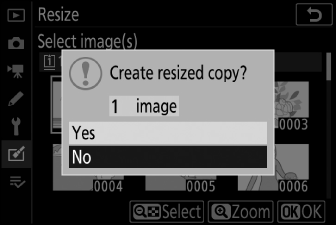
-
Näyttöön tulee vahvistusikkuna; korosta [ ] ja tallenna muutetut kopiot painamalla J
-
Jos haluat peruuttaa toiminnon ennen kuin kaikki kopiot on luotu, paina G -painiketta; kun vahvistusikkuna tulee näkyviin, korosta [ ] ja paina J .
-
Kopioiden koosta riippuen toistozoomaus ei ehkä ole käytettävissä, kun näytössä on muutettuja kopioita.

